
|
Читайте также: |
Мазмұны
| Кіріспе.................................................................................................... | ||||
| WINDOWS ЖҮЙЕСІНДЕГІ ЖҰМЫС ІСТЕУ НЕГІЗДЕРІ .................................................................................................................... | ||||
| 1.1 | Windows туралы жалпы мағлұматтар..................................... | |||
| 1.2 | Windows жүйесінің негізгі функциялары........................ | |||
| 1.3 | Windows жүйесінің негізгі технологиялық принциптері..... | |||
| 2. | Windows жүйесінің негізгі ұғымдары.................... | |||
| 2.1 | Терезе............................................................................................. | |||
| 2.2 | Жұмыс столы................................................................................. | |||
| 2.3 | Белгішелер, жарлықтар, бумалар............................................... | |||
| 2.4 | «Тышқан» тәрізді графикалық сілтеме................................. | |||
| 2.5 | Мәлімет алмастыру буфері........................................................ | |||
| 2.6 | Windows-ті іске қосу..................................................................... | |||
| 2.7 | Windows жүйесімен жұмысты аяқтау....................................... | |||
Жұмыс столы – екінші негізгі ұғым.
Жұмыс столы ұғымы қазіргі барлық операциялық жүйелер Windows, OS/2, Macintosh компьютерлеріндегі OS, SUN компьютерлеріндегі OS, т.б.) интерфейсінің элементі болып саналады. Әдеттегі өзіміздің жұмыс столымызды алайық. Жұмыс столында кітаптар, мәліметтер салынған бумалар, құрал-жабдықтар (қалам, қарындаш, өшіргіш, т.б.) орналасуы мүмкін. Олар, сіздіғ қалауыңызша, столда әр түрлі күйде орналаса алады. Стол беті әдемі дастарқанмен жабылуы мүмкін немесе ештеңе төмелмей таза болуы да ықтимал. Сіздің стол бетіндегі заттарды алма-кезек қолдануға және олардың орнын ауыстыруыңызға болады. Дәл осы бейнесі экранда жүзеге асырылып отыр.
Windows ортасында жұымс столының рөлін дисплей экраны атқарады. Онды жұмыс істейтін программалардың терезелері, құжаттардың жеке файлдары белгілер (немесе шартбелгілер) түрінде орналасқан (- сурет).
Өзіңіздің жұмыс столыңызды реттеп таза ұстауыңыз сияқты экранда да қоқырсып жатқан столда жұмыс істеу тіптен ыңғайсыз. Қажетті құжаттарды, құрал-жабдықтарды жоғалтып алмайтындай экранда артық зат ұстамай жұмыс істеуге көңіл бөлейік.
Белгішелер, жарлықтар, бумалар
Белгіше (Icon) – бұл экран бетіндегі қысқаша жазуы бар кішірейтілген графикалық бейне. Ол дисплей экрандағы программаны, терезені, функцияны, файлды, т.б. бейнелеп тұруы мүмкін. Әо белгіше белгілі бір терезеге сәйкес келеді және ол қажет болғанда үлкейту батырмасы арқылы терезеге айналады. Экранда мынадай белгішелер кездеседі:
· қосымша (қолданбалы) программалар белгішесі;
· белгілі бір топтар белгішесі;
· функциялар белгішесі.
Жарлық (shortcut) - бұл белгілі бір объектімен тікелей қатынас жасауды іске асыратын командалық файл. Мысалы, жарлық арқылы каталогтың, желідегі дискінің ішіндегісін көрсетуге болады, тез арада басқа каталогта орналасқан программаларды іске қосуға, файлды да жылдам ашуға болады және т.б. Жарлықты пайдаланғанда негізгі объектілердің өздері (файлдар, каталогтар және т.б.) өз орындарында ешбір өзгеріссіз тұрады. Ал сол объектілермен қатынас жасау Shortcut файлында сақталған информацияның көмегімен іске асырылады. Мысалы, егер жұмыс столында файлдың (каталогтың) өзі орналастырылған болса, онда олардың бірін жою командасын қолданған кезде ол дискіден жойылады. Ал, егер де сіз жұмыс столынан Shortcut белгішесін орналастырып, оны артынан өшірсеңіз, онда жарлық беріп тұрған командалық файл жойылады да, бастапқы файлдар ешбір өзгеріссіз қалады.
Бума (folder) экранда каталогтарды (Windows 98) және программалық топтарды (Windows 3.1) белгілеу үшін қолданылады. Мұның мағынасы мынада: каталог пен программалар тобы белгілі бір объектілерді орналастыруда қолданылатын контейнер болып табылады. Бума - каталог, директорий ұғымының баламасы болып табылады. Каталог - файлдарға арналған контейнер, программалық топ - жеке программаларға арналған, контейнер, т.с.с. Әрине, мұндай контейнерлер әр объект үшін әр түрлі болуы мүмкін. Бірақ олармен атқарылатын амалдар біртектес бола береді (мысалға, жою, көшіру және т.б.).
Тышқан» тәрізді графикалық сілтеме
Windows ортасында пернелер тақтасының көмегімен жұмыс істеуге болады, бірақ «тышқан» тетігінмен басқарылатын графиктік сілтемені (Point) немесе олардың комбинацияларын (бірге) қолдану өте тиімді. Сол бетімен «тышқанды» жылжыту экран бетіндегі тышқан сілтемесінің, яғни курсорының жылжуымен сай келеді.
«Тышқан» тетігінің екі немесе үш батырмасы болады. Жұмыс барысында негізінен (көбінесе) оның сол жақтағы, ал анда-санда оңжақтағы батырмасы пайдаланылады. «Тышқан» тетігінің ортағы батырмасы (егер бар болса) Windows ортасының тек кейбір программаларымен жұмыс істеуде пайдаланылады.
«Тышқан» тетігімен ең негізгі операция – экран бетімен курсордың (сілтеменің) қозғалуы болып табылады. Бұл дайындық операциясы, ол өздігінен ешқандай әрекет-амал орындамайды.
Келесі операция – шерту (Click). Бұл операция сілтемені экран бетіндегі қажетті элементке апарғаннан кейін ғана орындалады, мысалы, сілтемені графиктік элементтің белгішесіне жеткізіп, шерту операциясын орындауға болады. Шерту деп тышқанның сол жақ батырмасын бір рет басып, қайта жылдам қоя беруді айтады. Жоғарыда айтып өйткеніміздей, Windows жүйесінде әдетте жұмыс істеу кезінде негізінен тышқанның сол жақ батырмасы кеңінен қолданылады. Сондықтан, алдағы уақытта, тышқан батырмасын жай шерту дегеніміз - тышқанның сол жақ батырмасын басып жылдам қайта қоя беру.
Бұл әрекет меню пункттерінің бірін таңдау, объектілерді белгілеу немесе жол курсорын қалаған орынға жедел көшіру кездерінде және терезелерді екпінді етіп жұмысқа қосу кезінде және т.б. қолданылады.
Тышқанмен орындалатын күрделі операцияға оның сол жақ батырмасын жылдам түрде екі рет шерту әрекеті жатады (Double-click). Оның жұмыс істеуі негізінен тышқанды жай шерту әрекетіне өте ұқсас, яғни тықшан сілтемесі керекті элементке апарылғаннан соң, тез арада тышқанның батырмасын екі рет сырт еткізу қажет болады. Бұл әрекет алғаш тышқанмен жұмыс істей бастаған адамға күрделі операция болып табылады. Оның ерекшелігі тышқанды екі рет жылдам шерту аралығында өте аз уақыт өтуі тиіс, ол секундтың оннан біәр бөлігіндей ғана уақыт. Егер ол аралықта көп уақыт өтіп кетсе, онда Windows жүйесі бұл әрекетті жекеленген екі бөлек шерту деп түсінеді. Ал егер бұл амал дұрыс орындалса, онда Windows жүйесі бірден белгіленген операцияны (үнсіз келісім бойынша, көбінесе белгілі бір программаны, құжатты екпінді етіп іске қосу) іске асыра бастайды.
Келесі операция - тасымалдау (Drag&Drop). Ол терезелер мен шартбелгілердің орнын ауыстырады, яғни басқа орынға тасымалдайды және терезелердің ұзындығы мен енін өзгертуде қолданылады. Объектілердің тасымалдау амалы былай орындалады: сілтемені орны ауыстырылатын элементке апарып, тышқанның сол жақ батырмасын басып, оны сол басулы күйінде ұстап тұрып, сілтемені қалаған жаңа орынға жеткіземіз, сонан соң батырманы қоя береміз.
Мәлімет алмастыру буфері
Өзінің жұмыс істеуі кезінде Windows жүйесі программалар мен құжаттар арасында мәліметтер алмасуға арналған компьютердің жедел жадының арнаулы бөлігін алмастыру буфері (Clipboard) ретінде пайдаланылады. Буфер (дәнекер жад) әртүрлі программалар немесе құжаттар арасында керекті шағын көлемді мәліметтерді тасымалдап, олардың фрагменттерін, бір-біріне ауысытырп отыру үшін пайдаланылады. Алмастырылатын мәліметтер ретінде мәтін үзінділері (фрагменттер), сурет, кесте және т.б. объектілер алынуы мүмкін.
«Point-and-Click» (көрсету және шерту) принциптері. Бұл принцип бойынша графикалық технологияларды көптеген операцияларды орындау үшін тышқан сілтемесін экран элементіне апарып, оның сол немесе оң батырмасын шерту жеткілікті. Бұл тәсілмен төмендегі әрекеттерді орындауға болады:
· программа немесе құжат терезесінің аумағын кішірейту, үлкейту және бұрынғы қалпына келтіру;
· көлденең орналасқан меню пункттерін таңдау;
· экранға шығатын меню командаларын таңдау;
· аспаптар тақтасы командаларын таңдау;
· мәліметтері бар тізімнің бір жолын белгілеу;
· командалық батырмасын басу, таңдау;
· ауыстырып қосқыштың мәнін өзгерту;
· мәтіндік информацияны енгізу кезінде курсордың орналасуын өзгерту;
· мәтін енізілетін өріс жолдарының бірін таңдап, оған мәлімет енгізу және көптеген басқа әрекеттер.
«Select» (ерекшелеу, белгілеу) принципі. Программалар терезесінде құжатпен жұмыс істеу барысында біге үнемі мәтін фрагменттерімен, үзінділермен (мәтіннің белгілі бір бөлігімен, суретпен, кестелермен) әр түрлі операциялар орындауға тура келеді. Ол операциялар мынадай іс-әрекеттерден тұрады:
· фрагментті көшіру, тасымалдау, жою, олардың қаріптерін, мөлшерін өзгерту, жиектеу, кейбір жерлеріне көлеңке түсіріп қараңғылау т.б. Мұндай операциялар екіге бөлініп орындалады: ең алдымен біз фрагментті белгілеп алуымыз керек (яғни құжаттың қай бөлігін өңдейтінімізді программаға хабарлау), ал сонан соң нақты команданы орындау (мысалы, фрагментті жою немесе оның қаріпін өзгерту). Оның түріне немесе программа талабына сай фрагментті әр түрлі тәсілдермен белгілейді. Мысалы, мәтін бөлігін (смволды, сөзді, жолды, абзацты, т.б.) тышқанның көмегімен немесе арнайы перне (Shift) және бағыттауыш тілсызық символдар арқылы белгіленіп алуға болады. Графиктік түрдегі фрагменттерді белгілеуде, әдетте сол бөлікке сілтемені алып барып, тышқанды шертуді қолданады.
Егер белгілеу барысында қандайда бір қате жіберілсе, онда фрагменттен тыс жерде (ал кейде фрагменттің өзінде де) тышқанды жай шерту жеткілікті - мұның нәтижесінде белгілеу әрекеті алынып тасталынады, яғни орындалмайды.
Жұмыс істеуді жаңадан үйреніп жүргендер ешбір объектіні белгілеместен команда орындауға тырысады. Мұндай істің нәтижесі қандай болмақ? Кейде бұл команда орындаусыз қалады (мысалы, буферге белгіленбеген фрагментті алуға болмайды); кейде команда ескерілмей, еленбей де қалады (мысалы, қаріпті өзгертуде); кейде команда үнсіз келісім бойынша орындалып та (мысалы, абзацты форматтауда) кетеді. Сондықтан, осындай қателерден аулақ болу үшін, фрагментті алдын ала белгілеп алуды ешқашанда естен шығармау керек!
«Drag-&-Drop» принципі (тасымалдау және барған орнында қалдыру). Бұл әдіспен өңделініп жатқан құжаттың белгіленген үзігін, белгішені (пиктограмманы), терезені басқа орынға ауыстыруға немесе олардың көшіресін алуға болады.
Мысалы, егер де суреттің бір бөлігі қайшымен қиылып белгіленген болса, онда тышқан курсорын сол сурет бөлігіне жеткізіп, оның сол немесе оң жақ батырмасын басып тұрып, жаңа орынға ауыстыруға болады. Батырманы босатқан мезетте сурет қиығы жаңа орынға бекітіледі. Егер оны ауыстыру барысында Ctrl пернесін басып тұратын болсақ, онда жаңа орынға сол сурет фргаменттің көшірмесі орналасады (көшіріледі). Осындай жолмен үнемі көшіру мен орнын ауыстыру амалдарын қатар қолдануға тура келеді. Мысалы, көп элементтері ұқсас болып келген күрделі схеманың суретін салу үшін оның бір элементін сызып алып (айталық, тіктөртбұрыш), сонан соң «Drag-and-Drop» режимінде оның санын көбейте отырып, көшірмесін алуға болады. Ақырында осы әдіспен тасымалдау режимінде экрандағы элементтердің шеттерін тегістеп түзетуге болады.
Windows жүйесінде «Drag-and-Drop» әдісімен келесі операцияларды орындау жиі жүргізіледі:
· үлкейтілмеген терезелер мен белгішелердің (пиктограммаларды) орнын ауыстыру. Көп жағдайларда, тышқанның сол жақ батырмасымен бірге Ctrl пернесін бассақ, онда программалық элементтерді бір топтан екінші топқа көшіруге болады;
· графикалық редактордың жұмыс аумағындағы суреттің белгіленген фрагменттің жаңа орынға ауыстыру немесе оның көшірмесін алу. Әдетте, мұндай фрагмент рөлін көбіне басқа графиктік файлдан мәтіндік құжатқа қойылуға тиіс бейне суреттер атқарады;
· Word редакторында мәтіндік информацияның белгіленген фрагментін басқа жерге ауыстыру немесе оның көшірмесін алу;
· суреттер мен кестелердің орнын ауыстыру және көшірмелерін алу;
· мәтін беттеріндегі абзацтың жаңа жолын және оның оң жақ, сол жақ шекараларын көлденең сызғыштың жоғарғы және төменгі кішкене ұшбұрыштарын тасымалдау арқылы тағайындау;
· дайын белгішелер (пиктограммалар) жиынынан әрбір адам өзі қолданатын құрал-саймандар тақтасын құрастыру.
Қазіргі жүйелерде «Drag-and-Drop» әдісін программалаушылар да жиі пайдаланылады, олар әртүрлі объектілер жиынынан өздерінің программаларын балалар кубиктерінен сурет бейнелер жинаған тәрізді құрастырады.
WYSIWYG принципі (не көрсеңіз, соны аласыз). Экранда мәтіндік құжатты баспаға дайындау кезіндегі символдары бейнесі басылып шыққан қағаз бетіндегі символдармен бірдей болады. Бірақ мұнда көңіл аударарлық сәттер де жоқ емес. Windows жүйесі символдарды экранда бейнелегенде олардың шеттерін нықтап анық етіп көрсетеді, ал қағазда таңбалар бейнесі дәл экрандағыдай болмай қалуы да мүмкін. Бұларды бірдей етіп көрсету үшін арнаулы операциялар қолданылады, олар туралы мәтін редакторларын оқу кезінде айтылады.
OLE технологиясы - объектілерді байланыстыра отырып кірістіру (Object Linking and Embedding - OLE). Бұл программаларды кірістірудегі (интеграциялаудағы) ең басты құрал болып табылады. Ол бір программада өңделген объектіні (мысалға, Paint графикалық редакторында) басқа программалардың құжаттары арасына (мысалы, Word редакторына) енгізіп, оны негізгі, яғни бастапқы программа құралдарымен редакциялауға мүмкіндік береді.
DDE технологиясы - объектілерді динамикалық түрде байланыстыру. Объектілерді басқа құжат не программалық қолданбаға енгізе отырып, негізімен байланыстырудың ең қуатты түрі, мұнда объектіні бастапқы программада түзетсек, ол түзету онымен DDE технологиясы арқылы байланысқан екінші программада да автоматты түрде жүзеге асады.
Windows-ті іске қосу
Windows 98 операциялық жүйесі компьютер ток көзіне қосылысымен жедел жадқа жүктеле бастайды. Ал, Windows 3.х жүйесі MS DOS үстіндегі жапсырма жүйе болғандықтан әдеттегі қарапайым программа тәрізді жүктеледі, яғни оны іске қосу командалық қатарда win командасын теріп, енгізу пернесін басқанда ғана жүзеге асады, мысалы: С: > win командасын тергеннен кейін экранға Windows жүйесі жіктелу кезіндегі стандартты бейне шығады. Оның толық жүктелу уақыты 1-2 минутқа созылады. Егер мұндай уақыт өткенде де стандартты бейне экранға тұра берсе, онда жүйенің жұмыс істеуінде ақау болғаны, мұндайда мамандар көмегі қажет болады.
Windows жүктелгеннен кейін экранға «жұмыс столы» шығуы тиіс, Windows 3.х жүйесінде ( шығады да, Windows 98-те - жарлықтары мен белгішелері бар қалыптағы көрініс пайда болады (1- сурет).
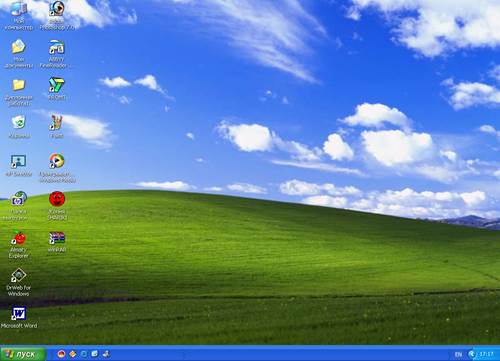
1 - сурет Windows экранның жалпы көрінісі
Дата добавления: 2015-10-26; просмотров: 400 | Нарушение авторских прав
| <== предыдущая страница | | | следующая страница ==> |
| FAT/VFAT файлдық жүйелері | | | Программа просмотра изображений и факсов |